Jak wykonać kopię zapasową danych Google Hangouts, zanim będzie za późno
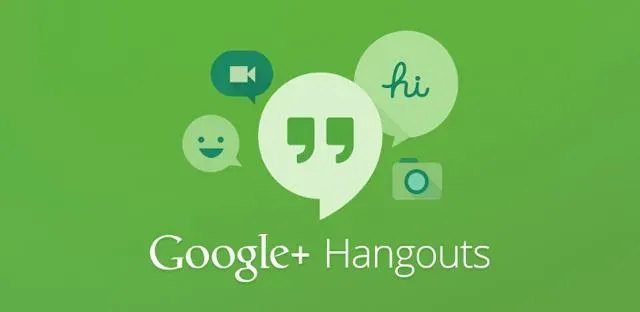
Google Hangouts zastąpi Google Chat za kilka miesięcy, przejście już się rozpoczęło. Oto jak wykonać kopię zapasową danych, zanim będzie za późno.
Google Hangouts zostanie zastąpione przez Google Chat w ciągu kilku miesięcy, dodając nowy wpis do już długiej listy martwych usług Google. Usługa ma zakończyć się w październiku, ale Mountain View już rozpoczął przejście. Chociaż większość operacji jest wykonywana po stronie Google, firma ostrzega użytkowników, że wiadomości i rozmowy z Hangouts nie będą automatycznie przenoszone na czaty.
Jak wykonać kopię zapasową danych Hangouts, zanim usługa zniknie
Google powiadomi użytkowników, których to dotyczy, z dużym wyprzedzeniem o terminie, ale istnieje sposób na utworzenie kopii zapasowej danych Google Hangouts już teraz, pobierając je na komputer lub smartfon. Dzięki temu cała Twoja historia jest bezpieczna, nawet jeśli nie można jej wysłać do Google Chats.
Aby to zrobić, musisz użyć narzędzia Google Takeout , które umożliwia pobranie archiwów prawie wszystkich danych powiązanych z Twoim kontem Google. W przypadku, który nas interesuje dzisiaj, interesują nas tylko wiadomości z Hangouts. Oto jak:
- Otwórz Google Archiver w przeglądarce, komputerze lub telefonie komórkowym. Możesz także znaleźć to menu w ustawieniach konta Google w obszarze Dane i prywatność, następnie Dane z aplikacji i usług, z których korzystasz, oraz Prześlij swoje dane.
- Zaloguj się na swoje konto Google, jeśli pojawi się monit.
- U góry ekranu Takeout kliknij „Odznacz”, jeśli nie chcesz pobierać całego konta Google, które jest znacznie większym plikiem.
- Przewiń w dół, aż znajdziesz linię Google Hangouts i sprawdź to.
- Przewiń do samego dołu strony i wybierz Następny krok.
- Na ekranie możesz zmienić parametry pliku archiwum oraz sposób, w jaki zostanie on do Ciebie dostarczony. Domyślne ustawienia są najprawdopodobniej w porządku.
- Gdy wszystko będzie gotowe, kliknij opcję Utwórz eksport.
- W zależności od rozmiaru odzyskiwanych danych proces ten może trwać dłużej lub krócej.
- Gdy plik będzie gotowy, strona zostanie odświeżona i pojawi się link do pobrania. (Uwaga: możesz również zamknąć stronę, a Google wyśle Ci link e-mailem). Kliknij Pobierz, aby zapisać dane na swoim urządzeniu.
Kopia zapasowa Twoich danych Google Hangouts została utworzona, ale nie możesz nic z nimi zrobić. Nie można ich zaimportować do Czatów Google ani żadnej innej aplikacji do przesyłania wiadomości. To powiedziawszy, możesz rozpakować plik i otworzyć pliki JSON za pomocą wybranego edytora tekstu, który przynajmniej pozwala ci je przeczytać…



Dodaj komentarz